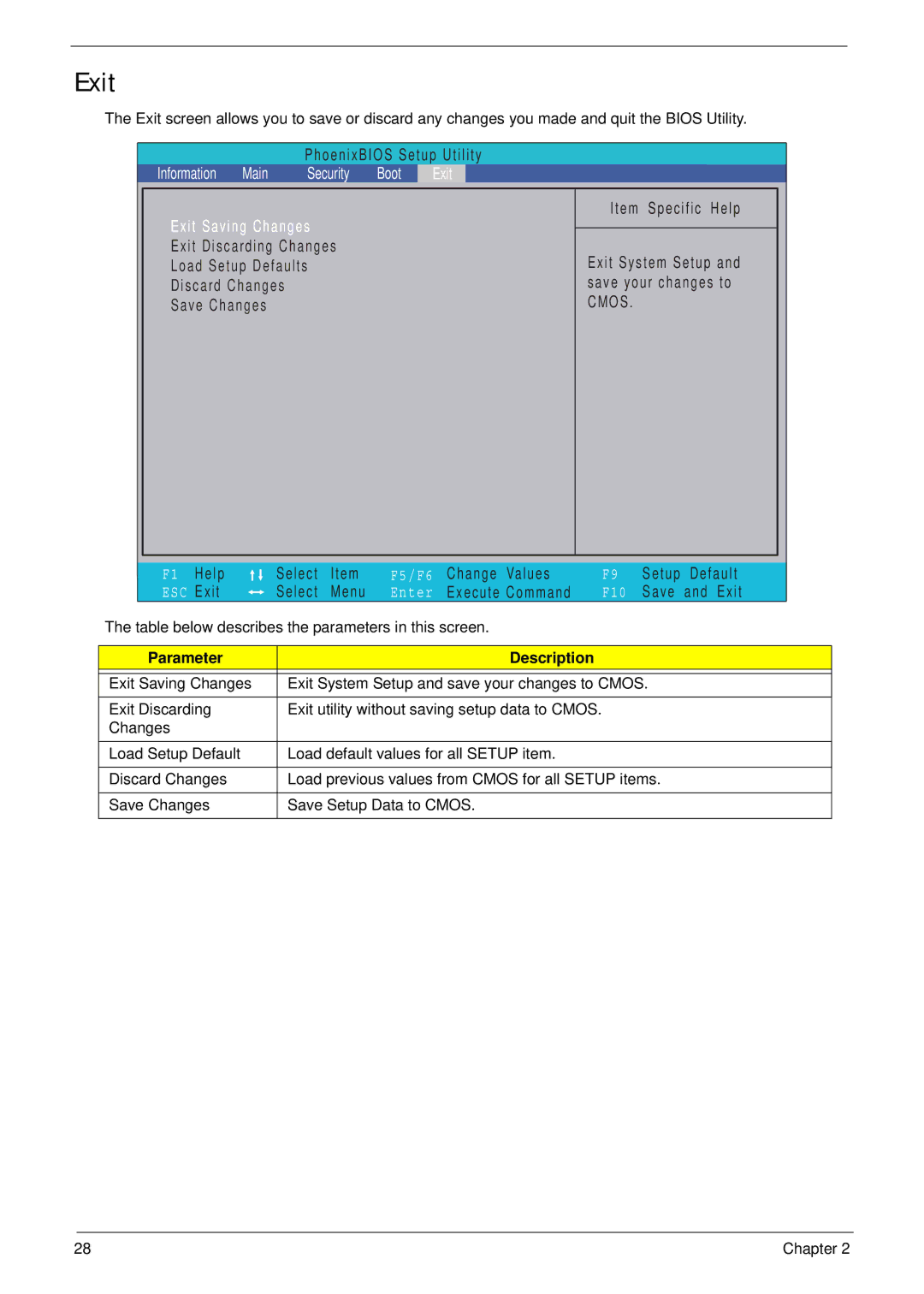Exit
The Exit screen allows you to save or discard any changes you made and quit the BIOS Utility.
Information |
| PhoenixBIOS Setup Utility |
|
|
|
| |||||
Main | Security | Boot | Exit |
|
|
|
| ||||
Exit Saving Changes |
|
|
|
|
| Item Specific Help | |||||
|
|
|
|
|
|
|
| ||||
Exit Discarding Changes |
|
|
|
| Exit System Setup and | ||||||
Load Setup Defaults |
|
|
|
|
| ||||||
Discard Changes |
|
|
|
|
| save your changes to | |||||
Save Changes |
|
|
|
|
|
| CMOS. |
|
| ||
F1 | Help |
| Select | Item | F5/F6 | Change | Values | F9 | Setup | Default | |
ESC | Exit |
| Select | Menu | Enter | Execute Command | F10 | Save | and Exit | ||
The table below describes the parameters in this screen.
Parameter | Description |
|
|
Exit Saving Changes | Exit System Setup and save your changes to CMOS. |
|
|
Exit Discarding | Exit utility without saving setup data to CMOS. |
Changes |
|
|
|
Load Setup Default | Load default values for all SETUP item. |
|
|
Discard Changes | Load previous values from CMOS for all SETUP items. |
|
|
Save Changes | Save Setup Data to CMOS. |
|
|
28 | Chapter 2 |